Como baixar vídeos de sites pelo Google Chrome
Baixar um vídeo de sites pelo Google Chrome se refere ao processo de salvar, no computador, o arquivo da mídia reproduzida em páginas da web
Baixar um vídeo de sites pelo Google Chrome se refere ao processo de salvar, no computador, o arquivo da mídia reproduzida em páginas da web
Você precisa usar uma extensão para baixar vídeo de qualquer site no Google Chrome. Essa ferramenta do navegador pode ser encontrada e instalada de forma segura na Chrome Web Store.
Após instalar a extensão, você deve acessar o site onde está o vídeo que você quer fazer download e clicar no ícone da ferramenta ao lado da barra de endereço. Em geral, os conteúdos são baixados nos formatos .mp4 ou .m3u8.
Os vídeos baixados pelo Google Chrome podem ser compartilhados em aplicativos de mensagens, redes sociais e e-mail. Bem como, os materiais salvos no PC podem ser reproduzidos quando você estiver offline.
A seguir, descubra o passo a passo para baixar vídeos pelo Google Chrome.
Abra o Google Chrome e acesse chromewebstore.google.com. Na loja de extensões do navegador, você pode encontrar diferentes ferramentas.
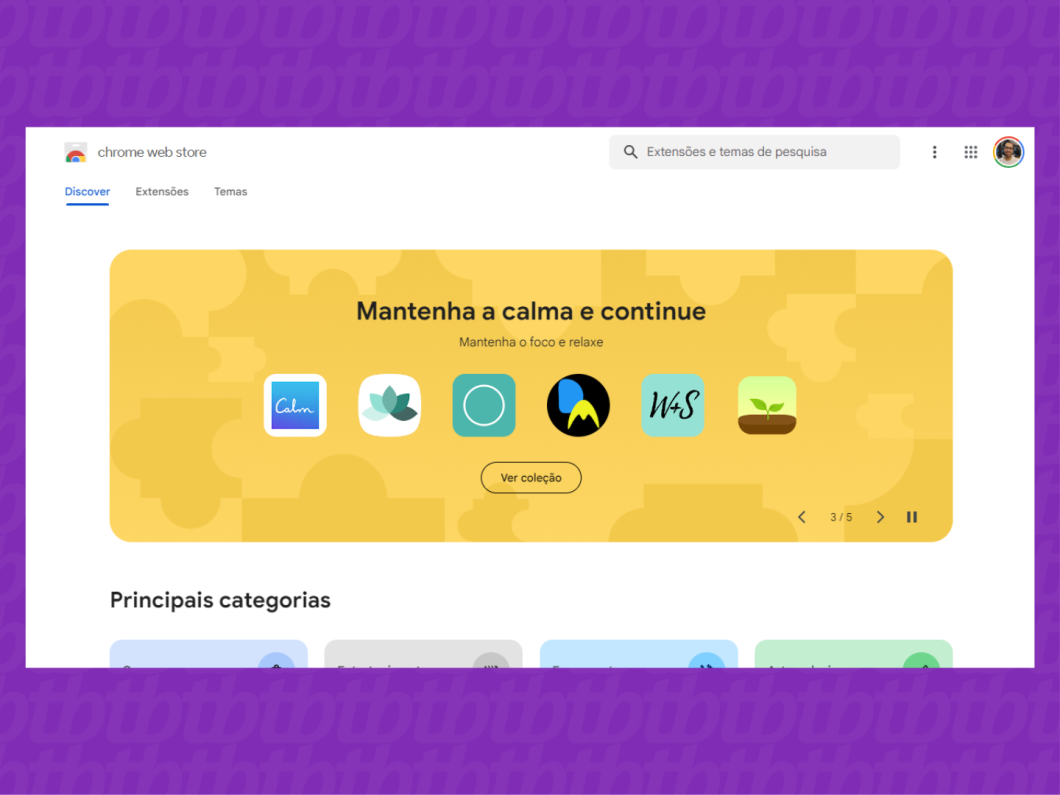
Clique no campo “Extensões e temas de pesquisa”, no canto superior direito da página, e digite “4saved” (sem aspas) para procurar a extensão para baixar vídeo de qualquer site no Google Chrome.
Depois, na tela de resultados, clique em “4saved Video Downloader” para avançar.
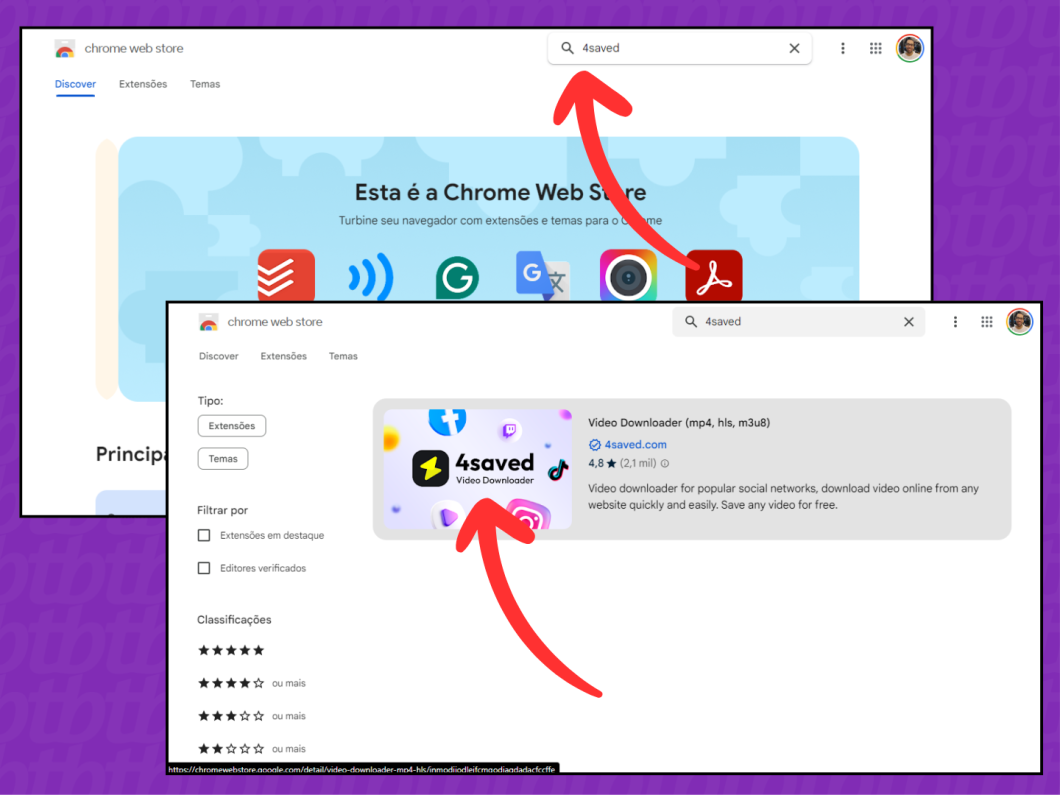
Clique no botão azul “Usar no Chrome”, no canto direito da página do 4saved, para instalar a extensão no navegador. Quando abrir a janela pop up, na parte superior do navegador, selecione a opção “Adicionar extensão” para continuar.
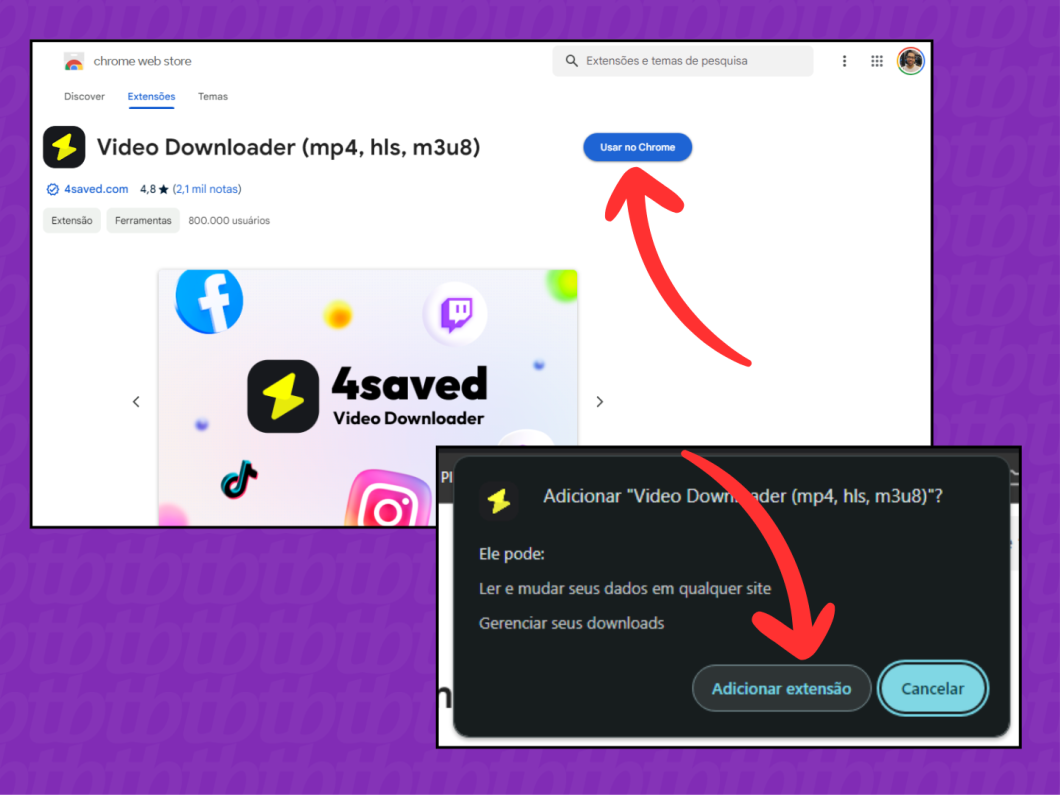
Acesse a página da web que você quer fazer download de vídeos no Google Chrome. Então, dê play no vídeo para a extensão reconhecer a mídia.
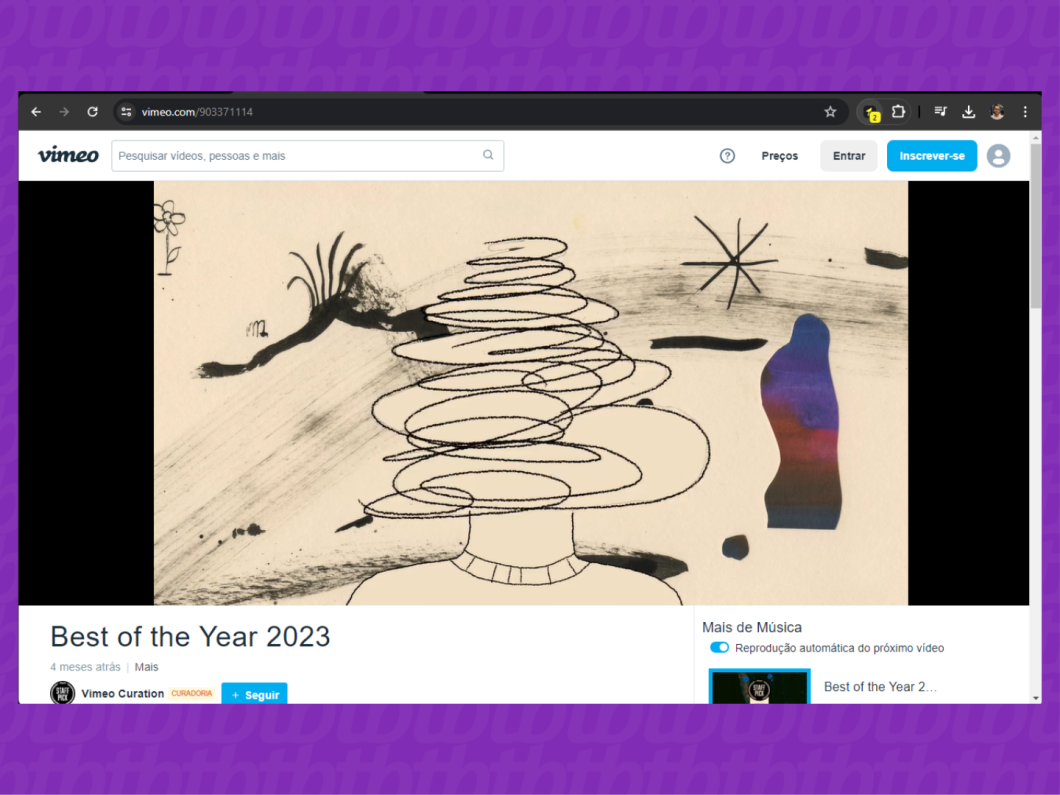
Clique na extensão 4saved, ícone preto e amarelo no canto direito da barra de endereço, para abrir as opções de download. Então, clique no ícone de seta para baixo para baixar o vídeo usando o Google Chrome.
Importante: o download de vídeos no formato .mp4 deve ocorrer automaticamente e o conteúdo será salvo na pasta “Downloads”. Em outros formatos, será necessário seguir para o passo seguinte do guia.
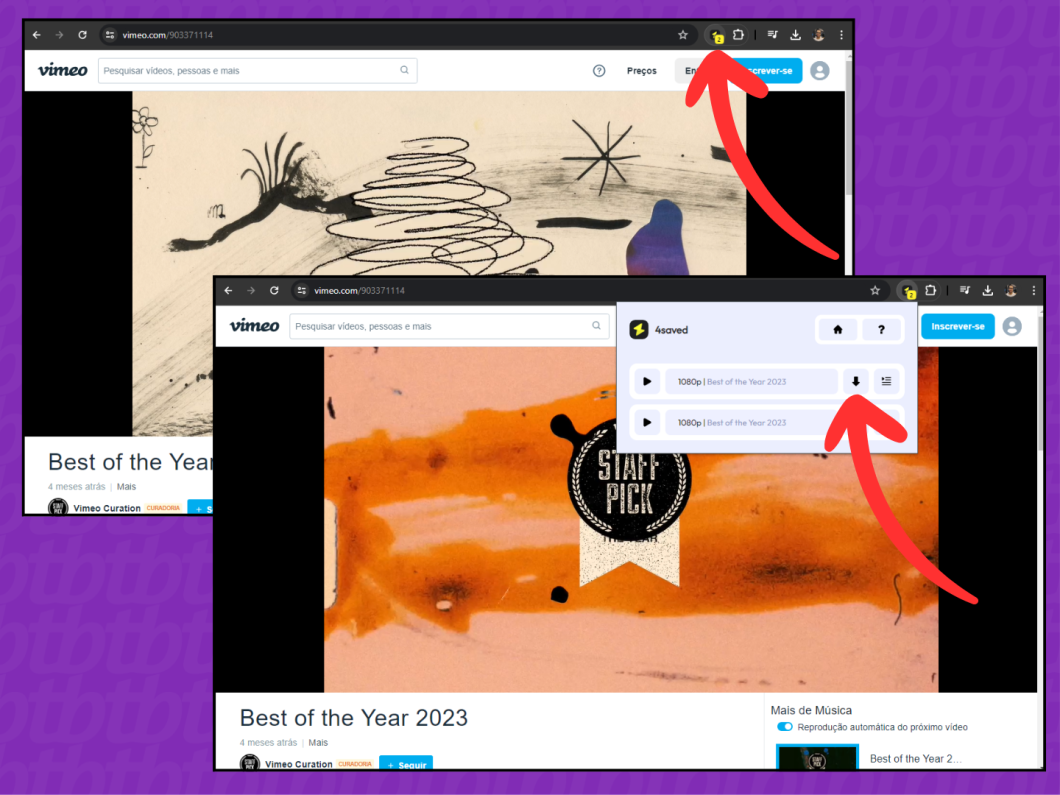
Vídeos em formato .m3u8 serão direcionados para uma nova página. Aguarde a barra completar 100% e clique no botão preto “Save” para baixar a mídia para o seu PC.
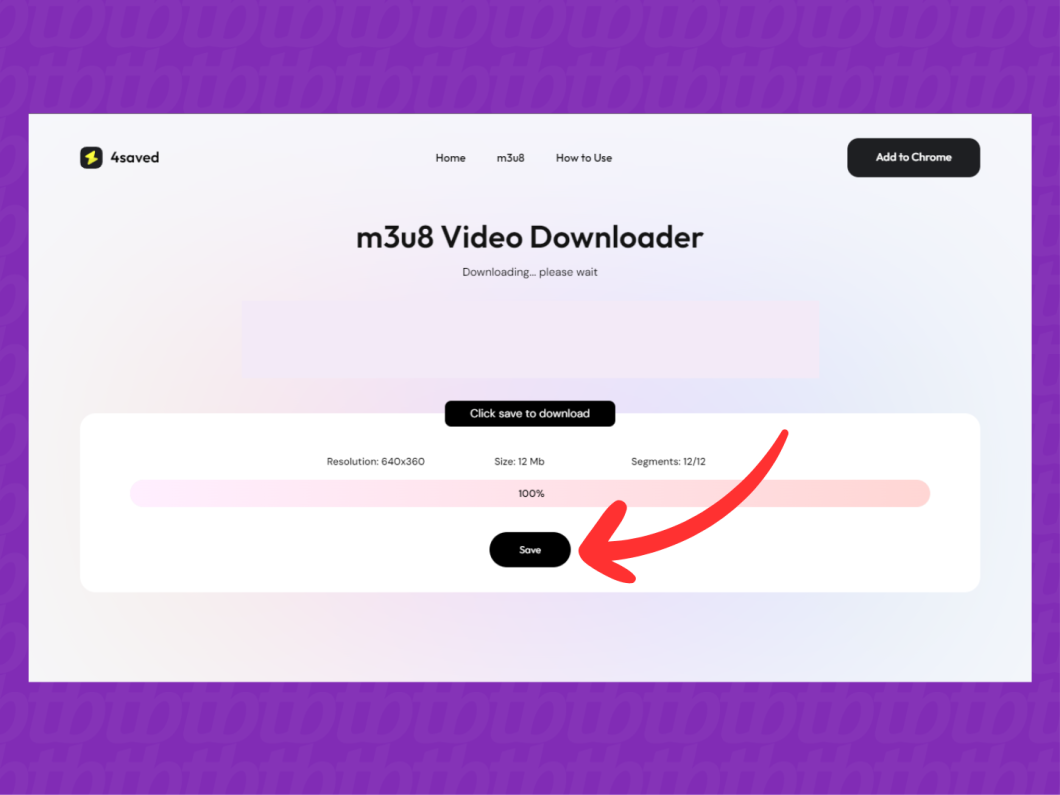
Você pode baixar vídeos do YouTube usando sites de terceiros, como Keepvid.to e SaveFrom.net, e salvar os conteúdos no seu computador. Outra opção é assinar o YouTube Premium e salvar os vídeos para serem assistidos offline pelo aplicativo.
Já para redes sociais, dá para baixar vídeos do Instagram ou outras plataformas usando serviços de terceiros, como o Insta Stories Viewer e o SnapTwitter. Também dá para fazer download de Reels pelo próprio app para celular do Instagram, mas os vídeos terão marca d’água e não incluirão músicas licenciadas.
As regras da Chrome Web Store impedem que as extensões do Google Chrome baixem vídeos do YouTube, serviços de streaming e sites jornalísticos. Essa é uma medida para proteger os direitos autorais dos conteúdos veiculados nessas plataformas.
Os vídeos baixados pelo Google Chrome podem ser grandes demais para enviar por e-mail ou apps de mensagens. A solução é comprimir um vídeo para reduzir o tamanho do arquivo e, assim, facilitar o envio.